destination.data: Allgemeine Informationen und Ausspielung auf Touchpoints
1. Informationen zum Reiter "Touchpoints"

Als "Touchpoint" wird jedes Endgerät, das zusammen mit einer Deiner Experiences eingesetzt wird, verstanden.
Über den Reiter "Touchpoints" werden alle Deine Endgeräte (z.B. destination.kiosk oder destination.Box) aufgelistet, die aktuell mit Deiner Experience verbunden sind und auch mit einem entsprechenden Touchpoint Namen ausgezeichnet wurden.
 Verwende Namen dem Standort entsprechend, bspw. "Rezeption" oder "Empfang" oder "Marktplatz".
Verwende Namen dem Standort entsprechend, bspw. "Rezeption" oder "Empfang" oder "Marktplatz".
Bitte achte darauf, dass Du im Touchpoint Namen keine Leer- oder Sonderzeichen verwenden, da es sonst unter Umständen zu unerwünschten Effekten kommen kann.
Bild 1 Auswählen eines aktuell verfügbaren Touchpoints, auf dem Sie nur einen dafür gedachten Inhalt ausspielen möchten
2. Den Touchpoint konfigurieren und dem Redaktionssystem hinzufügen

Wenn Du auf einem bestimmten Terminal Inhalte ausspielen möchtest, die auf anderen Terminals nicht erscheinen sollen, so must Du zunächst diesen Touchpoint dem Redaktionssystem hinzufügen. bekannt machen.
Trage dazu den Namen des Standortes ein, an dem Dein Info-Terminal aufgestellt ist - z.B. "Rezeption" (siehe Abb. 2).
Sobald die Konfiguration abgeschlossen ist, ist dieser Touchpoint im Redaktionssystem hinzugefügt und bekannt.
Nun kannst Du auf diesem Info-Terminal speziell für diesen Terminal, ausgewählte Inhalte ausspielen lassen.

Eine ausführliche Anleitung zum Aktivieren eines Kiosk Systems findest Du hier.
Abb. 2 Einrichten bzw. Inbetriebname des Touchpoints "Rezeption"
3. Artikel auf Touchpoints ausspielen

Wie in Bild 3 zu sehen, können nacheinander beliebig viele Touchpoints ausgewählt werden.
Bild 3 Touchpoints auswählen, auf denen z.B. ein oder mehrere bestimmte Artikel ausgespielt werden sollen

Wähle das Sternchen (*=Wildcard, alle Touchpoints betreffend), um Inhalte auf allen Touchpoints auszuspielen, inkl. auf denen, bei denen noch kein Touchpointname vergeben worden ist.
Bild 4 Nach dem Auswählen eines oder mehrerer Touchpoints bestimmen, dass nur die Inhalte auf diesen ausgewählten Touchpoints ausgespielt werden sollen, bei denen - wie in Bild 1 oben zu sehen- der entsprechende Touchpoint zugewiesen wurde.
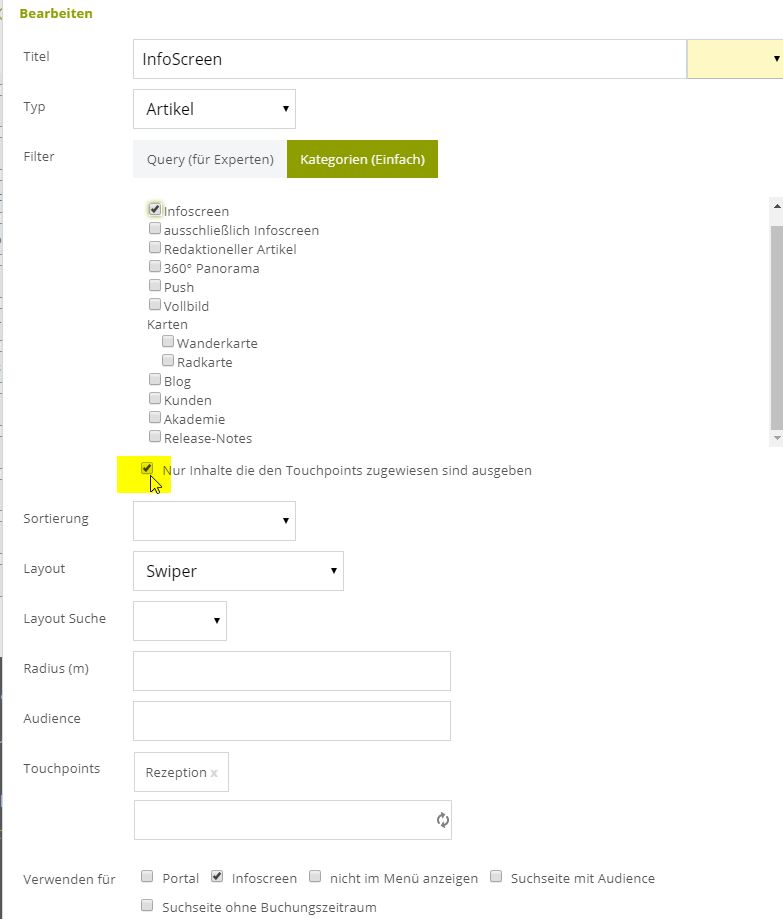

Wird die Option "Nur Inhalte, die den Touchpoints zugewiesen sind, ausgeben" nicht gesetzt, so hat das den gleichen Effekt, wie ein ausgewähltes Touchpoint Sternchen (*)!
Bitte Schließe die Einstellungsmaske.
Um die gewünschten Einstellungen abschließen zu können, speichere die Konfiguration in Deiner Contentstruktur ab.

Bitte denke stets daran, dass alle Einstellungen und Veränderung, die Du in destination.data vornimmst, immer zeitverzögert an unsere Meta Api übergeben werden.
Deshalb braucht es etwas Zeit, bis Du die Änderungen deiner Einstellungen live ansehen kannst.
Related Articles
destination.data: Veranstaltungen pflegen
Erstellung einer Veranstaltung Dieses Video zeigt Dir, wie Du eine Veranstaltung erstellen (Schnellerfassung). WICHTIG: Pflichtfelder: Achte darauf, dass immer die Pflichtfelder (Titel, Termin, Kategorie, Geokoordinate des Veranstaltungsortes), so ...destination.one: Supportflat+
Unsere destination.one Produktwelt bietet mittlerweile ein breites Spektrum an Tools, die euch täglich bei der digitalen Gästeinformation unterstützen. Neben unserer Datenbankinfrastruktur bestehend aus destination.data und destination.meta und ...Zugangsbestätigungslink für destination.one neu zusenden
Wenn Du dich für destination.data registriert hast, dann erhältst Du im Anschluss eine Email mit einem Bestätigungslink. Dieser Link hat eine Gültigkeit von 24 Stunden. Inn erhalb dieser Zeit musst Du ihn anklicken, damit deine Registrierung ...Neuen Zugang beantragen für destination.one
So beantragst Du einen neuen Zugang Hinweis: In diesem Tutorial gehen wir davon aus, dass Du noch keinem bestehenden Mandanten bei uns angehörst. Falls doch, wende Dich bitte an Deine zuständige Touristeninfo, Verein oder Landratsamt und lasse Dich ...Login - one.intelligence platform
Alle Informationen zum Login bei der one.intelligence platform sind in folgendem Video enthalten: <br> Schritt-für-Schritt-Anleitung Die one.intelligence platform ist über folgenden Link erreichbar: ...